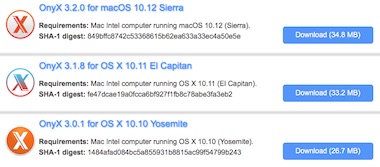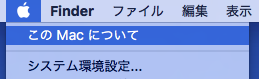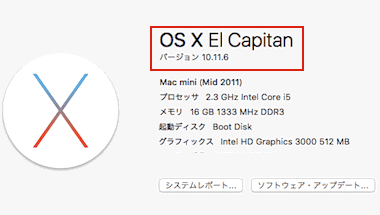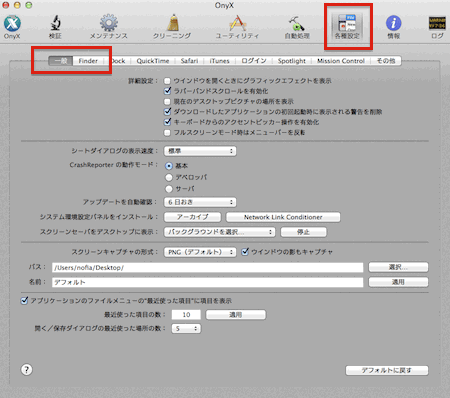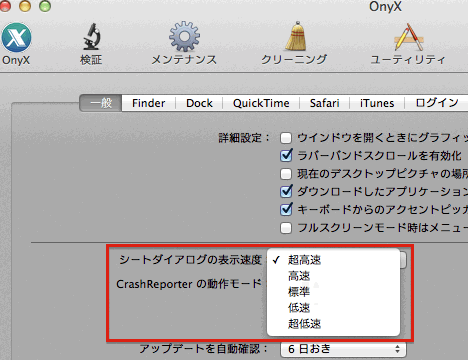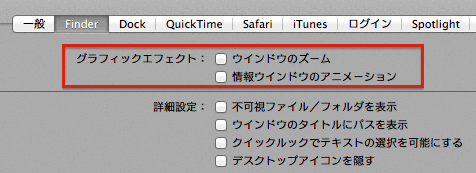Mac OS X TIPS
Sponsored Link
Mac の高速化 : 不要なエフェクトをオフにするフリーソフト OnyX
2016年10月5日以降、Sierra にも対応しています。
OnyX のダウンロードとインストール
OnyXのダウンロード先は、Titanium's Software OnyXから。
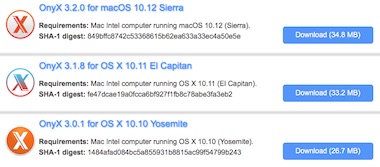
このページに以下のそれぞれのバージョンに対応した OnyX がありますので、ご自分の OS X に対応してバージョンをダウンロードして下さい。
OS X 10.12 Sierra
OS X 10.11 El Capitan
OS X 10.10 Yosemite
OS X 10.9 Mavericks
OS X 10.8 Mountain Lion
OnyX for Mac OS X 10.7 Lion
OnyX for Mac OS X 10.6 Snow Leopard
OnyX for Mac OS X 10.5 Leopard
OnyX for Mac OS X 10.4 Tiger
OnyX for Mac OS X 10.3 Panther
OnyX for Mac OS X 10.2 Jaguar
なお、ご自分の Mac の OS X のバージョンがおわかりにならない場合は、上のアップルマークから「この Mac について」を選ぶと、
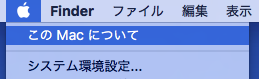
下のようにデスクトップ上に表示されます。
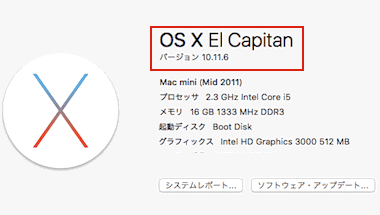
ここから、 Onyx の高速化に関しての設定です。
Sponsored link
OnyXの設定
高速化に関する設定は、大体は上部の「各種設定」タブの「一般」と「 Finder 」で行います。 下で赤く囲んだ部分です。
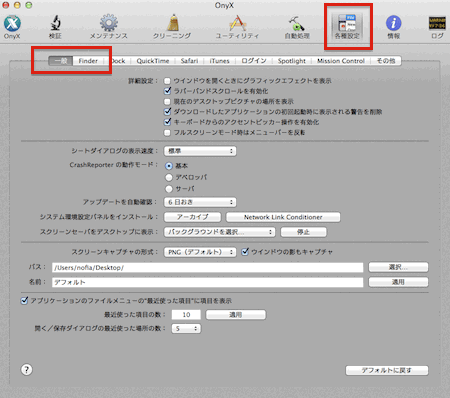
1. ウィンドウとパネルの表示速度
各種設定 > 一般 から「シートダイアログの表示速度」 を選びます。速くしたいなら、「超高速」を選びます。
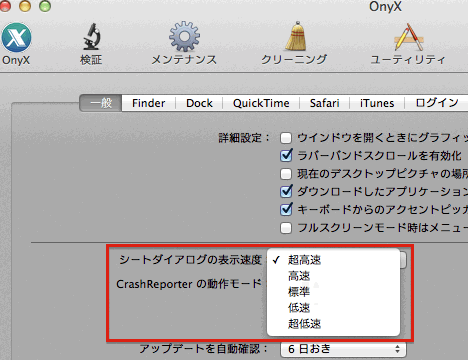
2. エフェクトをすべて外す
各種設定 > Finder で、「ウインドウのズーム」と、「情報ウインドウのアニメーション」のチェックを外します。
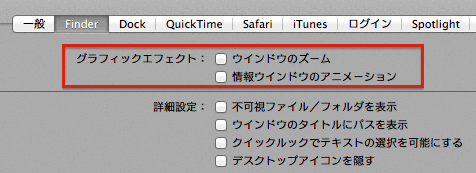
これだけで、体感的に相当シャキシャキとした感じとなります。
なお、Onyx にはさまざまな設定項目がありますが、 システム自体に影響を与えるものもありますので、あまりわからない機能に関しては使用しないほうがよいと思います。
Sponsored link